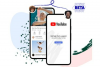Az Svchost.exe a dinamikus hivatkozási könyvtárakból (DLL-ekből) futó szolgáltatások általános gazdagépfolyamatának neve. A C:\Windows\System mappában található jogos fájl ellenőrzi a Windows rendszerleíró adatbázis szolgáltatások részét, hogy ellenőrizze és felsorolja azokat a szolgáltatásokat, amelyeket be kell tölteni a rendszer indításakor. A fájlból általában több munkamenet fut, miközben a rendszer működik, és mindegyik munkamenet külön szolgáltatáscsoportot tartalmaz. Különféle rosszindulatú féregprogramok terjesztenek egy hasonló nevű fájlt – Scvhost.exe – a Yahoo! Messenger, amely blokkolja a Feladatkezelőt és a Rendszerleíróadatbázis-szerkesztőt, valamint a parancssor használatát.
Utasítás
1. lépés
Ha a fertőzött számítógép operációs rendszere Windows Me vagy Windows XP, kapcsolja ki a Rendszer-visszaállítást a javítás végrehajtása közben. A Rendszer-visszaállítás kikapcsolásához a Windows Me rendszerben kattintson a Start > Beállítások > Vezérlőpult elemre. Kattintson duplán a "Rendszer" elemre. Válassza a "Fájlrendszer" lehetőséget a Teljesítmény lapon. Kattintson a bal egérgombbal a "Hibaelhárítás" fülre, és jelölje be a "Rendszer-visszaállítás letiltása" négyzetet. Kattintson az "OK" gombra. A rendszer-visszaállítás kikapcsolásához a Windows XP rendszerben jelentkezzen be rendszergazdaként, és kattintson a "Start" gombra. Kattintson a jobb gombbal a "Sajátgép" elemre, és válassza a "Tulajdonságok" lehetőséget a helyi menüből. Jelölje be a „Rendszer-visszaállítás kikapcsolása” opciót minden meghajtónál a Rendszer-visszaállítás lapon. Kattintson a bal gombbal az "Alkalmaz" és az "Igen" gombra a megerősítéshez, amikor a rendszer kéri. Kattintson az "OK" gombra.
A nap videója
2. lépés
Indítsa újra a számítógépet csökkentett módban, és jelentkezzen be rendszergazdaként. Nyomja meg az "F8" billentyűt az első hangjelzés után az indítás során, mielőtt megjelenik a Microsoft Windows logó. Válassza az első lehetőséget a Windows csökkentett módban történő futtatásához a kiválasztási menüből.
3. lépés
Nyissa meg a parancssort. Kattintson a Start > Futtatás lehetőségre. Írja be a „cmd” parancsot. Kattintson az OK > CD (könyvtár módosítása) parancsra a parancssorban, és nyomja meg a szóköz billentyűt. Írja be a Windows rendszerfájljait tartalmazó mappa teljes könyvtárútvonalának nevét. Ez vagy "C:\Windows\System" vagy "C:\Windows\System 32" lesz.
4. lépés
A parancssorba írja be a következőt az eltávolítandó fájlok védelmének megszüntetéséhez: "attrib -h -r -s scvhost.exe" és nyomd meg az Entert;" "attrib -h -r -s blastclnnn.exe", és nyomja meg az "Enter" billentyűt; "attrib -h -r -s autorun.inf", és nyomja meg "Belép."
5. lépés
Törölje a fájlokat a következő parancs beírásával a parancssorba: "del scvhost.exe", majd nyomja meg az "Enter" billentyűt; "del blastclnnn.exe", és nyomja meg az "Enter" billentyűt; "del autorun.ini", majd nyomja meg az "Enter" gombot.
6. lépés
A Windows főkönyvtárába való visszatéréshez írja be a „cd” parancsot. Szüntesse meg és törölje az Autorun.inf fájl védelmét, és írja be a következő parancsot a Windows könyvtár parancssorába: "attrib -h -r -s autorun.inf" és nyomja meg az "Enter" gombot; "del "autorun.inf" és nyomja meg az "Enter" gombot; Írja be a „regedit” parancsot, és nyomja meg az „Enter” gombot a beállításjegyzék megnyitásához Szerkesztő.
7. lépés
Keresse meg a következő bejegyzést: HKEY_CURRENT_USER\Software\Microsoft\Windows\CurrentVersion\Run. Törölje a hibásan írt Yahoo! Messenger bejegyzés "c:\windows\system32\scvhost.exe" értékkel.
8. lépés
Keresse meg a következő kulcsot: HKEY_LOCAL_MACHINE\SOFTWARE\Microsoft\Windows NT\CurrentVersion\Winlogon. A kulcson belül van egy „shell” bejegyzés „explorer.exe, scvhost.exe” értékkel. Szerkessze a bejegyzést úgy, hogy eltávolítsa a Scvhost.exe-re való hivatkozást, és az Explorer.exe maradjon a fennmaradó értékként a beállításjegyzék-bejegyzésben.
9. lépés
Keresse meg a következő kulcsot: HKEY_LOCAL_MACHINE>SYSTEM>CurrentControlSet>Services> Törölje a következőket alkulcsok a bal oldali panelről: RpcPatch RpcTftpd Lépjen ki a parancssorból, és térjen vissza a működési rendszer. Írja be az "Exit" parancsot, és nyomja meg az "Enter" gombot.
10. lépés
Indítsa újra a számítógépet. Ha a Scvhost.exe továbbra is a számítógépen található, ismételje meg ezeket a lépéseket, vagy próbálja meg a McAfee vagy a Symantec automatikus eltávolító programját használni (lásd a hivatkozásokat a Hivatkozásokban).
Figyelem
A Scvhost.exe kézi eltávolítása nehéz lehet, mivel az eltávolítási folyamat az operációs rendszer parancssorának és a beállításjegyzék-szerkesztő ismeretét igényli. Ezenkívül ennek a rosszindulatú programnak a különböző verziói átneveznek és áthelyeznek különböző fájlösszetevőket. Ha nem végzi el megfelelően, a számítógép rendszere maradandó károsodást szenvedhet. Következésképpen a kézi eltávolítás lehet a legjobb a tapasztalt felhasználók számára. A kevésbé tapasztalt felhasználók fontolóra vehetik egy automatikus kémprogram-eltávolító alkalmazás használatát, például a Trend Micro által kínált alkalmazást.
Ez a féreg megkettőzi magát a megosztott mappák különböző helyeire. A sokszorosított program egy mappa ikont használ, amely .exe fájlkiterjesztéssel rendelkezik. NE kattintson duplán ezekre a mappákra.